MAYA ショートカット第3回 再生/停止編
スポンサーリンク

MAYA ショートカット第3回 再生/停止編

今回はモーションをチェックする際に便利な再生/停止ショートカットのご紹介です。
再生ボタン その1
・テンキーの"0"の部分を再生/停止ボタンにします
・"0"を押している間は『再生』、ボタンを離すと『停止』するようになります。
MAYA2019と MAYA2018以前ですと再生/停止のホットキーが異なるようです。
私はMAYA2019で説明しております。
- Edit Hotkey for: の項目を 『Menu items』にしてください
- Animation > Playbackを展開します
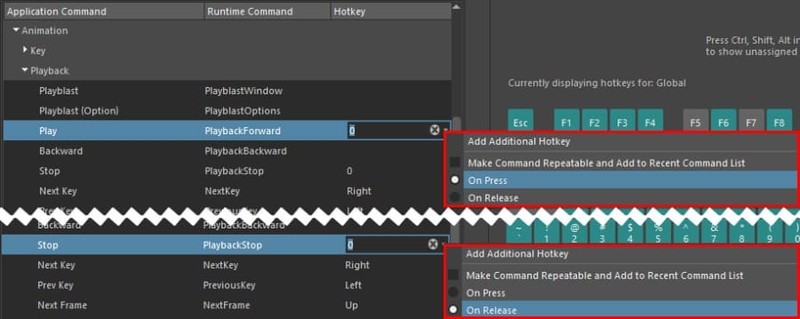
ここはちょっと特殊な処理となります。ゆっくり確認しつつやってみて下さい。
- まずPlayに 0 を設定後、✖の右にあるの▼プルダウンを出し『On Press』に
- 次にStopも同様に 0 に設定、✖の右にある▼プルダウンで『On Release』
再生ボタン その2
・押している間ではなくCtl+0で再生、再度 Ctl+0で停止するコマンドです。
・手を離して確認する際に使用します。
ショートカット第2回と同様に新規機能を追加します。
- 画面右の Runtime Command Editor に切り替え
- New を押しEdit状態にします

以下の通りに設定して下さい。
| Name | My_Playback |
|---|---|
| Category | Custom Scripts |
| Sub-Category | user |
| Language | MEL |
【内 容】下をそのままコピペで
PlaybackToggle;
全て記入が済んだら右下の Save Runtime Command で保存
- Edit Hotkey for: の項目を 『Custum Scripts』にして下さい
- userという項目を展開
My_playback があると思いますので Ctl+0 に割り当てて下さい。
ホットキーを保存して閉じます。
今回割り当てたショートカットまとめ
| 0 | on_Press | 0を押している間、再生する |
|---|---|---|
| 0 | on_Releace | 0から離すと、停止する |
| Ctl+0 | My_playback | 再生/停止の切替 |
前回ご紹介したコマ送りの4種に加え、再生・停止を近くに配置、併用する事で利便性は向上します。